Несмотря на схожесть задач, меню Пуск Windows 10 не имеет ничего общего с реализацией пускового меню в Windows 7 и более ранних версиях системы. Меню Пуск Windows 10 — это универсальное приложение, объединяющее список установленных в системе программ с ярлыками и «живыми» плитками, расположенными в правой части панели.
Помимо запуска и удаления приложений в зависимости от типа программы, меню Пуск позволяет закреплять и откреплять элементы на стартовом экране и панели задач, обмениваться ссылками через Windows Store, открывать соответствующие разделы в Параметрах и так далее. Но при всём этом вы не можете переименовывать закрепленные ярлыки приложений и каталогов, так как в их контекстных меню нет нужных опций.
На самом деле переименование ярлыков меню Пуск вполне решаемая задача, просто нужно зайти в физическое расположение ярлыка и переименовать его оттуда.
В контекстном меню десктопных программ имеется опция «Дополнительно», в ней пункт «Перейти к расположению файла».
Вот он то как раз вам и нужен. Выберите его, в открывшемся каталоге найдите ярлык и переименуйте его, можно даже кириллицей.
Если вам необходимо переименовать папку, зайдите в расположение:
%AppData%\Microsoft\Windows\Start Menu\Programs
И переименуйте нужную вам папку.
С иконками универсальных приложений всё сложнее. Их ярлыки хранятся в особой системной папке Applications, попасть в которую можно выполнив в окошке Run команду shell:AppsFolder. К сожалению, ни переименовать, ни переместить их оттуда нельзя, но вы можете создать ярлык на нужное вам приложение, переименовать и забросить ярлык в папку Programs (см. выше).
Решение рабочее, но не совсем правильное, так как в меню Пуск у вас появится дубликат приложения, во-вторых, новый ярлык будет выглядеть пустым, а если вы замените его значок, он перестанет отображаться на панели задач, если был на ней закреплен.
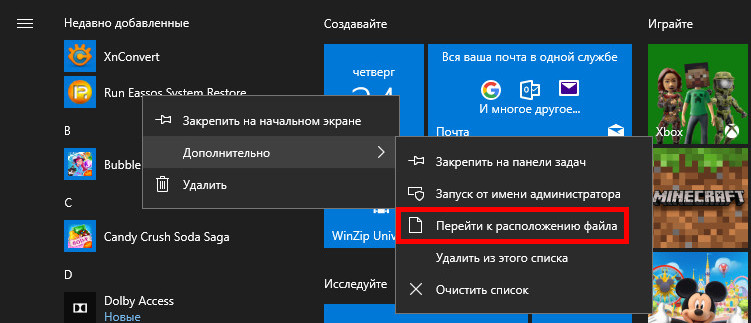
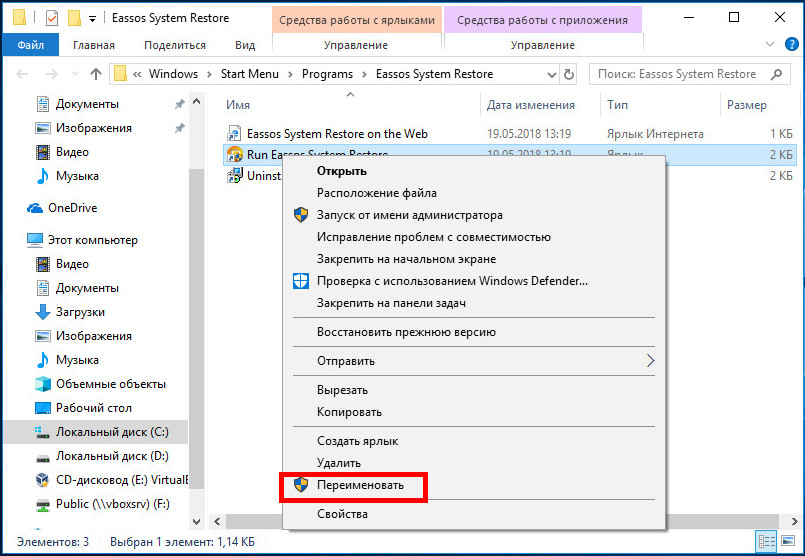
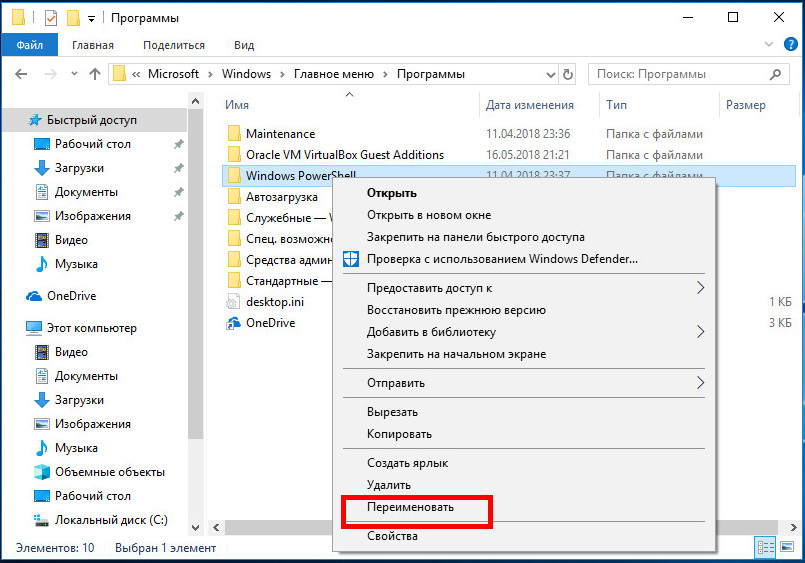
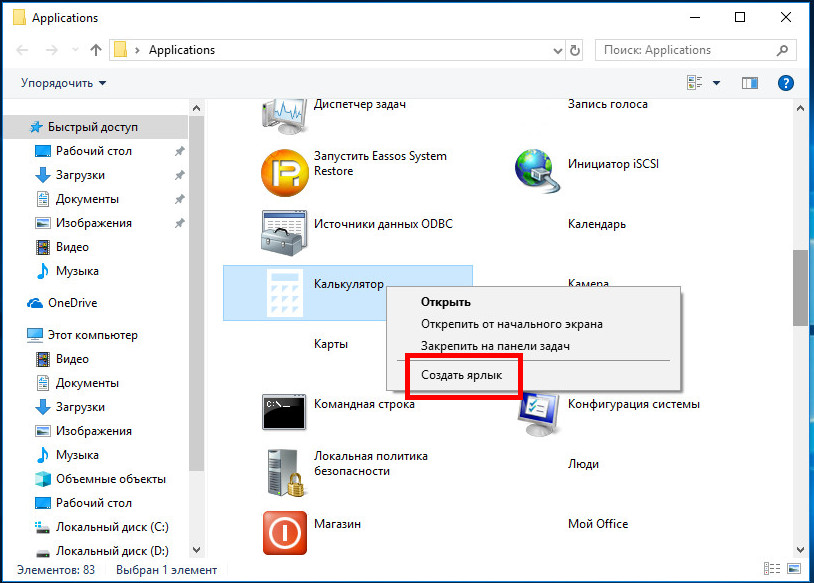
Добавить комментарий